Cet article a été rédigé avec la collaboration de nos éditeurs(trices) et chercheurs(euses) qualifiés(es) pour garantir l'exactitude et l'exhaustivité du contenu.
L'équipe de gestion du contenu de wikiHow examine soigneusement le travail de l'équipe éditoriale afin de s'assurer que chaque article est en conformité avec nos standards de haute qualité.
Cet article a été consulté 43 470 fois.
Grâce à Excel, il est aujourd'hui très facile d'éditer des factures complètes, légales, et en un rien de temps. Vous avez le choix entre utiliser des modèles de factures tout prêts ou créer une facture personnalisée. Que vous ayez un PC sous Windows ou un Mac, la chose est possible dans les deux cas.
Étapes
Méthode 1
Méthode 1 sur 3:Utiliser un modèle de facture dans Excel sous Windows
-
1Exécutez Microsoft Excel. Doublecliquez sur l'icône d'Excel, un « X » blanc sur fond vert. La page d'accueil d'Excel apparait.
-
2Trouvez un modèle de facture. Pour voir divers modèles, tapez
factures dans la barre de recherche en haut de la page, puis appuyez sur la touche Entrée.- Vous devez être connecté à Internet pour que la recherche aboutisse.
-
3Sélectionnez le modèle de facture qui vous convient. Cliquez sur le modèle qui vous plait et il apparaitra à l'écran.
-
4Cliquez sur Créer. Le bouton en question est sur la droite du modèle. Ce faisant, le modèle s'ouvrira dans Excel.
-
5Modifiez le modèle. Vous allez devoir le modifier pour qu'il corresponde à votre facture, à commencer par le changement du nom de la société, mais aussi les autres libellés.
- Pour modifier un texte dans un document Excel, doublecliquez sur le texte en question, puis effacez ou remplacez le texte.
-
6Procédez à l'établissement de la facture. Remplacez tous les textes et toutes les valeurs. Il est même possible de rajouter des rubriques ou des références.
- Certains modèles de facture vous permettent de rentrer des détails, comme un taux horaire ou une TVA.
- Certains modèles sont conçus pour la facturation d'une prestation horaire, avec le nombre d'heures, le taux horaire et le montant de la prestation.
-
7Enregistrez votre facture. Cliquez sur Fichier en haut de page, puis sur Enregistrer sous. Donnez un nom à votre document, choisissez un dossier de destination (par exemple, Factures), puis cliquez sur Enregistrer. Votre facture est prête pour l'impression ou l'envoi en pièce jointe.Publicité
Méthode 2
Méthode 2 sur 3:Utiliser un modèle de facture dans Excel sous macOS
-
1Exécutez Microsoft Excel. Doublecliquez sur l'icône d'Excel, un « X » blanc sur fond vert. La page d'accueil d'Excel apparait.
-
2Cliquez sur Fichier. Le menu est dans la barre générale des menus d'Excel. Un menu déroulant va se déployer.
-
3Cliquez sur Nouveau à partir d'un modèle. C'est la deuxième option du menu déroulant Fichier. Des modèles de factures apparaissent.
-
4Trouvez un modèle de facture. Tapez factures dans la barre de recherche dans le coin supérieur droit, puis appuyez sur Entrée.
- Vous devez être connecté à Internet pour que la recherche aboutisse.
-
5Sélectionnez un modèle de facture. Cliquez tout simplement sur le modèle pour avoir un aperçu.
-
6Cliquez sur Créer. Le modèle s'ouvre dans Excel comme un document classique, sauf qu'il est prérempli.
-
7Modifiez le modèle. Vous allez devoir le modifier pour qu'il corresponde à votre facture, à commencer par le changement du nom de la société, mais aussi les autres libellés.
- Pour modifier un texte dans un document Excel, doublecliquez sur le texte en question, puis effacez ou remplacez le texte.
-
8Établissez votre facture. Remplacez tous les textes et toutes les valeurs. Il est même possible de rajouter des rubriques ou des références.
- Certains modèles de facture vous permettent de rentrer des détails, comme un taux horaire ou une TVA.
- Certains modèles sont conçus pour la facturation d'une prestation horaire, avec le nombre d'heures, le taux horaire et le montant de la prestation.
-
9Enregistrez votre facture. Cliquez sur Fichier en haut de page, puis sur Enregistrer sous. Donnez un nom à votre document, choisissez un dossier de destination (par exemple, Factures), puis cliquez sur Enregistrer. Votre facture est prête pour l'impression ou l'envoi en pièce jointe.Publicité
Méthode 3
Méthode 3 sur 3:Créer une facture à la main dans Excel
-
1Exécutez Microsoft Excel. Doublecliquez sur l'icône d'Excel, un « X » blanc sur fond vert. La page d'accueil d'Excel apparait.
-
2Cliquez sur Nouveau classeur. Le bouton est en haut et à gauche, dans le groupe Nouveau. Une feuille de calcul vierge apparait.
- Sous macOS, si Excel s'ouvre sur un document vierge, passez à l'étape suivante.
-
3Créez l'entête de la facture. Il doit comprendre obligatoirement certains éléments fixés par la loi.
- La dénomination sociale de votre société : ici, seule suffit l'appellation courante de votre société, avec souvent un logo.
- L'intitulé de la facture : indiquez la nature précise de la facture, s'il s'agit, par exemple, d'une première facture, d'une facture intermédiaire, d'une relance… Soyez précis !
- La date d'émission : c'est celle de l'édition de la facture.
- La numérotation de la facture : celle-ci est à l'appréciation de l'émetteur. Soit il adopte une numérotation continue applicable à tous ses clients, soit il attribue une numérotation spécifique à chacun de ses clients. Dans ce dernier cas, faites apparaitre le nom du client : Facture n° 2019-01-25 (Martin & fils).
-
4Faites figurer l'identité du client. Cela comprend à la fois son nom (particulier) ou la dénomination sociale (entreprise), mais aussi son adresse postale. Cette identité se situe en général en haut et à droite.
- En tant que prestataire, vous devez obligatoirement faire figurer un certain nombre d'éléments, comme votre dénomination complète, le capital social, votre adresse postale, vos numéros de RCS et de SIREN. Votre numéro de téléphone et une adresse électronique sont les bienvenus.
- Concernant le client, si c'est une entreprise, vous mettrez sa dénomination, l'adresse du siège social et l'adresse de facturation (si différente). Accessoirement, vous pouvez rajouter son numéro de téléphone et l'adresse électronique.
-
5Faites figurer le décompte détaillé de la prestation ou du produit fourni. Il se présente sous la forme d'un tableau dans lequel chaque ligne contient une prestation ou une fourniture. Sept colonnes sont nécessaires : la désignation, la quantité, le prix unitaire HT, le taux de TVA, le total TVA et le total HT.
-
6Faites apparaitre le total à payer. Le plus souvent, ce total est indiqué en bas et à droite du tableau de facturation : il est la somme de toute la colonne qui se trouve au-dessus. C'est là qu'Excel excelle : cette somme est facilement obtenue avec la fonction SOMME.
- Supposons que vous facturiez un premier travail 13 € dans la cellule C3, puis un second s'élevant à 27 € en C4, en C5, vous pourrez mettre la formule suivante : =SOMME(C3:C4). Il s'agit de la formule du total, d'où ce résultat de 40 €.
- Pour une prestation de 3 heures à 30 € de l'heure, vous taperez 30 dans la cellule C3 et 3 dans la cellule C4. Dans la cellule C5, vous taperez la formule de calcul suivante : =C3*C4.
-
7Indiquez la date à laquelle le règlement doit intervenir. La mention est portée au bas de la facture. Elle est variable, ce peut être à réception de la facture, à 15, 30 ou 90 jours Les pénalités seront également indiquées.
- En bas de page, vous pouvez ajouter des mentions particulières. C'est là que l'on trouve généralement les modes de paiement acceptés (numéros de RIB ou d'IBAN-BIC de la société), les pénalités en cas de retard de paiement, les conditions d’escompte…
-
8Enregistrez votre facture. Entrez un nom évocateur afin de pouvoir l'identifier rapidement : au fil du temps, les factures s'accumulent, il faut un classement rigoureux pour s'y retrouver.
- Sous Windows : cliquez sur Fichier dans le coin supérieur gauche de la page, puis sur Enregistrer sous. Donnez un nom à votre document, choisissez un dossier de destination, puis cliquez sur Enregistrer.
- Sous macOS : cliquez sur le menu Fichier, puis sur Enregistrer sous, donnez un nom évocateur au document, puis cliquez sur Enregistrer.
Publicité
Conseils
- Cette facture que vous venez de créer à partir d'un modèle peut à son tour devenir un modèle pour d'autres factures du même type.
Avertissements
- La loi impose non pas une forme de facture, mais les éléments à faire figurer : mettez-en plus que pas assez !
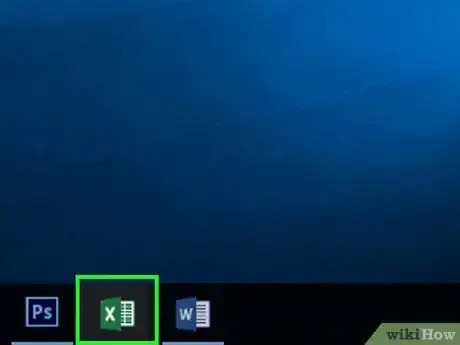
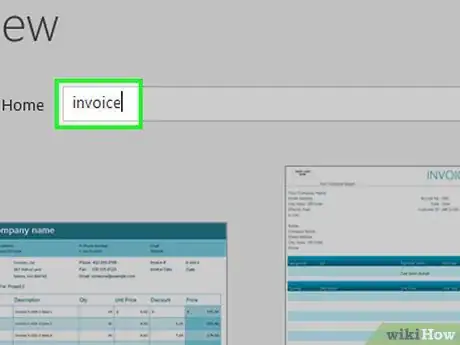
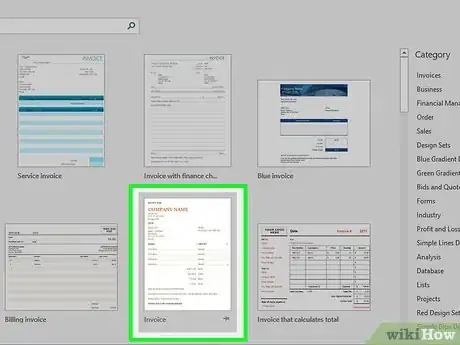
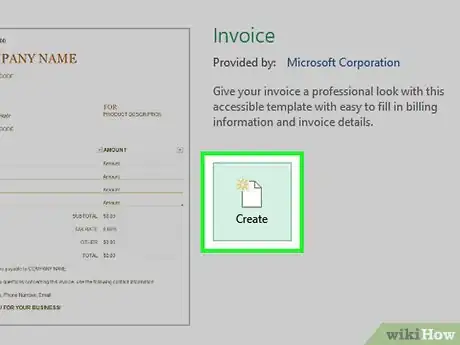
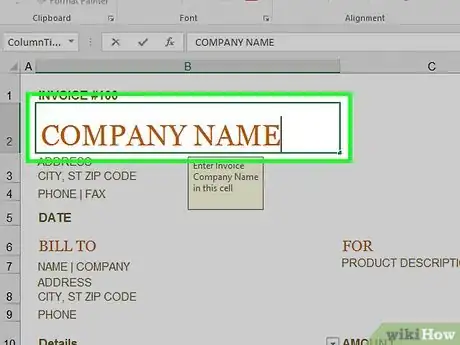
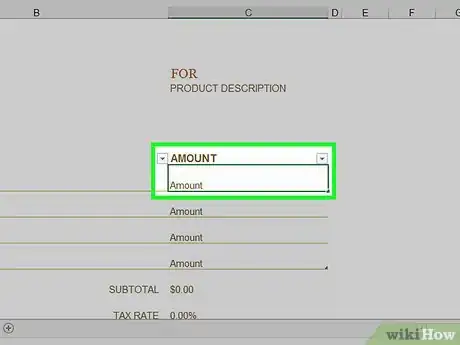
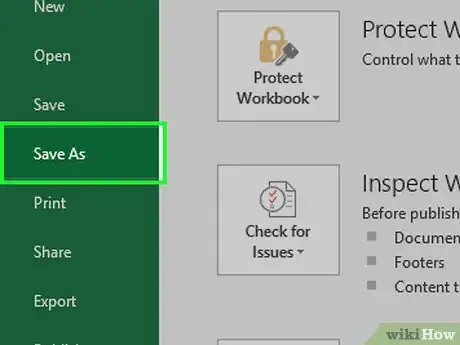
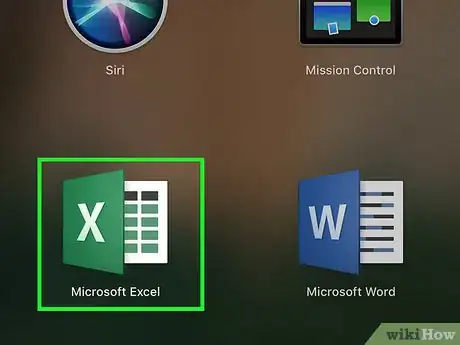
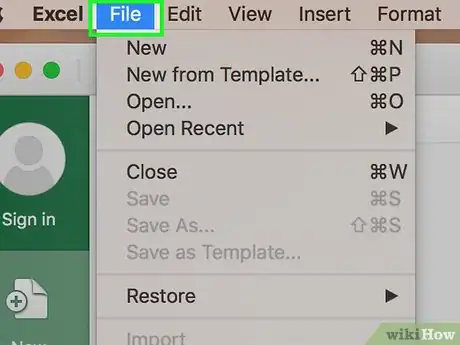
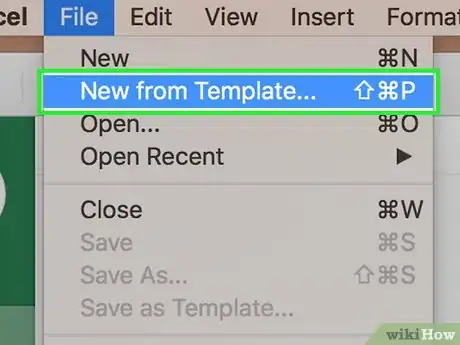
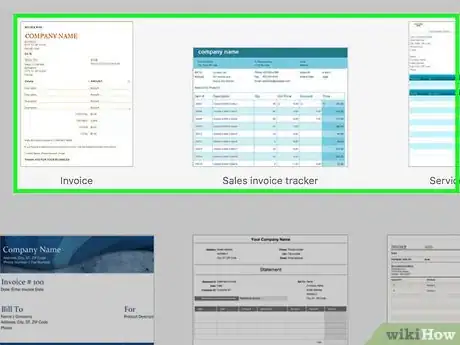

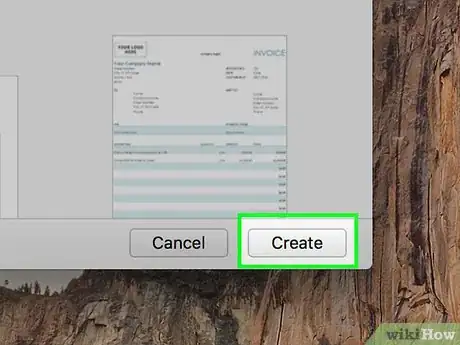
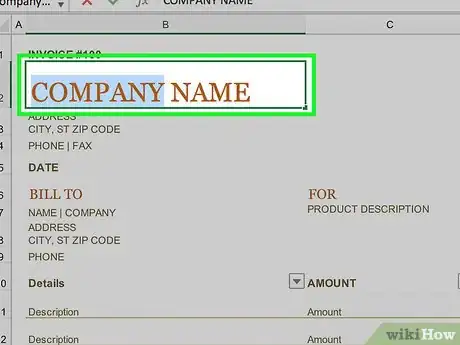
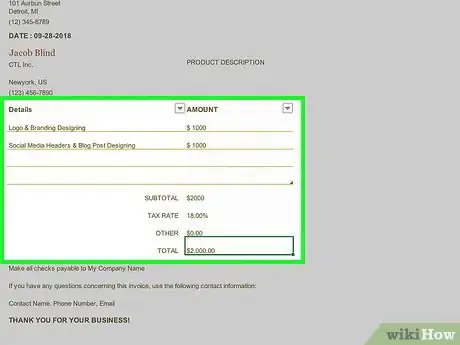
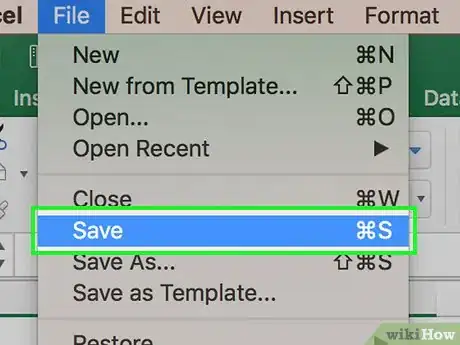
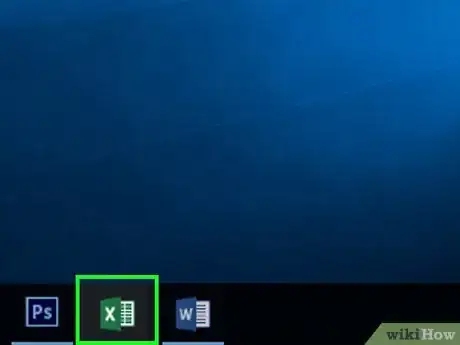
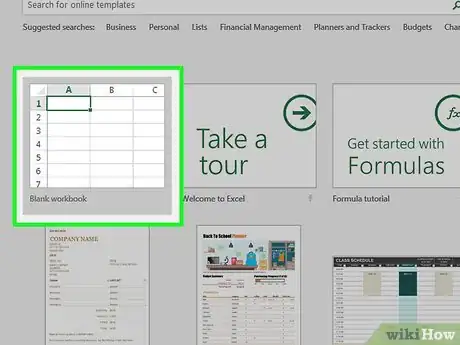
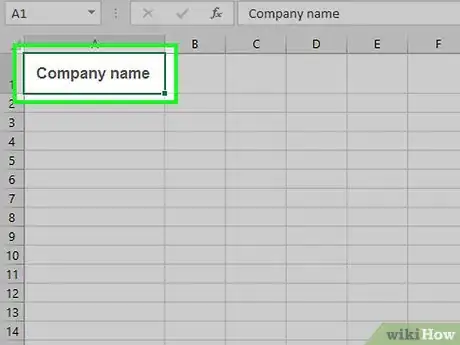
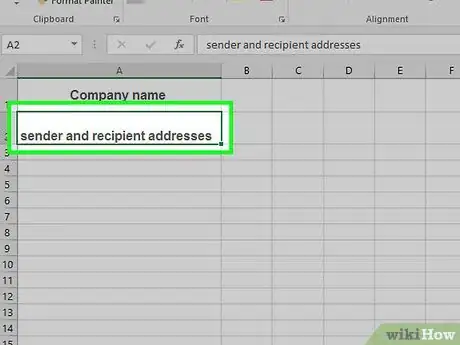
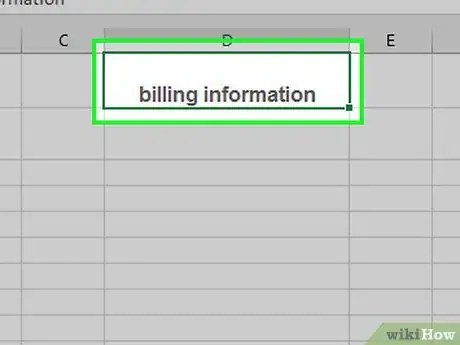
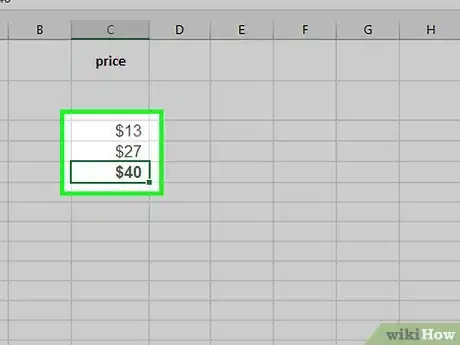
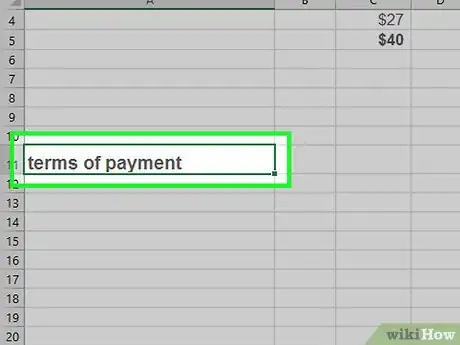
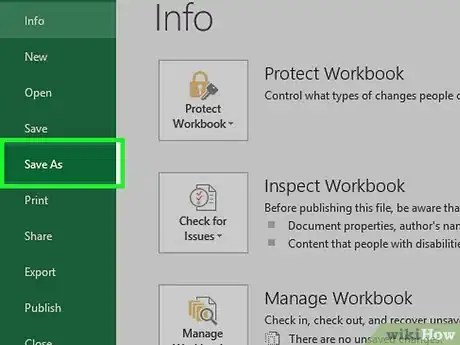


















L'équipe de gestion du contenu de wikiHow examine soigneusement le travail de l'équipe éditoriale afin de s'assurer que chaque article est en conformité avec nos standards de haute qualité. Cet article a été consulté 43 470 fois.